|
|
Excel 2007で標準のフォントを変更する方法 | ||
Excel 2007で標準のフォントを変更する方法 |
Q&A番号:012104 更新日:2017/02/17
|
Q&A番号:012104 更新日:2017/02/17 |
 | Excel 2007で、標準のフォントを変更する方法について教えてください。 |
 | 文字入力時に標準で使用する文字は、好みのフォントやフォントサイズに設定することができます。 |
文字入力時に標準で使用する文字は、好みのフォントやフォントサイズに設定することができます。
はじめに
Excel 2007では、標準に設定されているフォントやフォントサイズを任意に変更できます。
初期状態では、フォントが「MS Pゴシック」、フォントサイズが「11」ポイントに設定されています。
初期状態のフォント設定
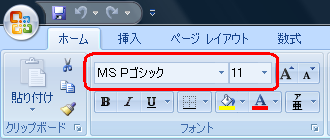
操作手順
Excel 2007で標準のフォントを変更するには、以下の操作手順を行ってください。
「Officeボタン」をクリックし、「Excelのオプション」をクリックします。
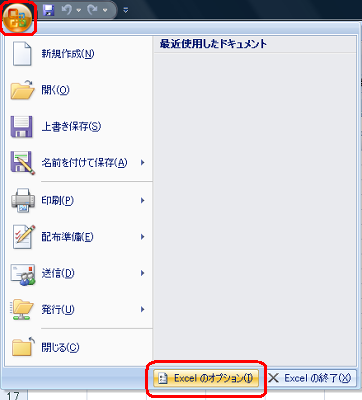
画面左側の「基本設定」をクリックして、「新しいブックの作成時」欄から「使用するフォント」ボックスの「▼」をクリックします。
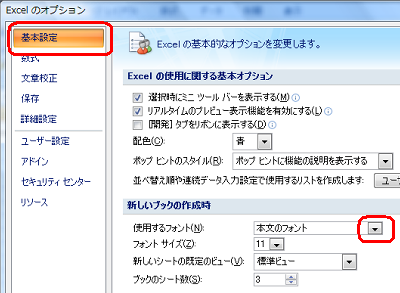
表示された一覧から、任意のフォントをクリックします。
ここでは例として、「MS P明朝」を選択します。
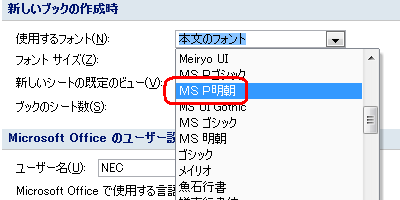
「フォントサイズ」ボックスから任意のフォントサイズをクリックし、「OK」をクリックします。
ここでは例として、「14」を選択します。
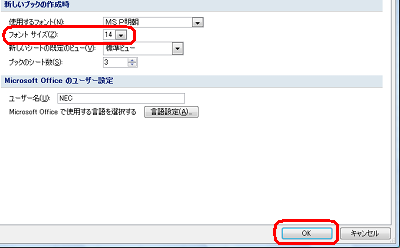
「標準フォントの設定が変更されました。設定を有効にするにはExcelを再起動する必要があります。」というメッセージが表示されるので、「OK」をクリックします。
※ 編集中のデータがある場合は先にデータを保存してください。保存前に再起動すると、編集中のデータが消失します。
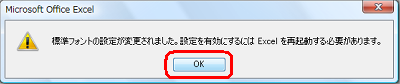
以上で操作完了です。
Excel 2007を再起動し、設定されているフォントが変更されたことを確認してください。

関連情報
このQ&Aに出てきた用語
|
|
|


 Excelで標準のフォントを変更する方法
Excelで標準のフォントを変更する方法







